Windows 8以前のWindowsの他のバージョンと同様に、互換モードでプログラムを実行して、Windows 8の古いバージョンのWindows用に作成された古いプログラムを実行することもできます。Windows 8には、
この記事では、Windows 8の互換モードオプションについて説明します。Windows 8で互換性モードを使用している場合は、互換性に関するトラブルシューティングを行います。 Windows 7とWindows 10の互換モード を使用して私の他のポストをチェックしてください。
開始するには、EXEファイルを右クリックし、[強い>。プログラムをインストールした場合は、C:\ Program Files、C:\ Program Files(x86)、またはAppData フォルダに移動します。 [ファイル名を指定して実行]ダイアログを開いて%appdata%と入力すると、AppDataフォルダにアクセスできます。
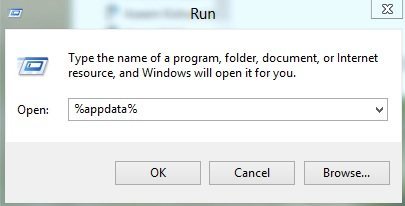
私はWindows 8にGoogle Talkをインストールし、それがProgram Filesの下にないことに驚いた。代わりに、
C:\Users\UserName\AppData\Roaming
にあるAppDataフォルダの内側にあります。デフォルトでは、このフォルダはシステムフォルダとしてマークされているため表示されません。エクスプローラからフォルダと検索オプションに移動して表示することができますが、実行ダイアログに入力して開くだけで簡単に見つけることができます。
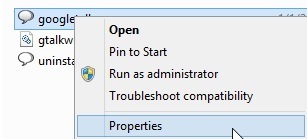
次に、[互換性]タブをクリックします。
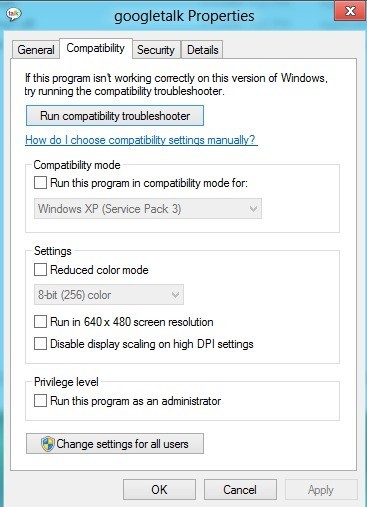
別のバージョンのWindows用にプログラムを実行するには、/ strong>]をクリックしてリストから選択します。 設定]で、Windows 95と98からWindows 7のすべてを選択できます。
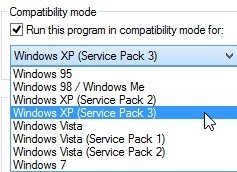 縮小カラーモードのプログラム、640×480の低解像度で実行、またはスケーリングを無効にすることができます。特権では、権限の問題がある場合に備えて、プログラムを管理者として実行することもできます。
縮小カラーモードのプログラム、640×480の低解像度で実行、またはスケーリングを無効にすることができます。特権では、権限の問題がある場合に備えて、プログラムを管理者として実行することもできます。
最後に、すべてのユーザーの設定を変更ボタンをクリックして、互換モード設定を適用することができます現在のユーザーだけでなく、システム上のすべてのユーザー。何を変更するかわからない場合や手動で行うような気がしない場合は、互換性に関するトラブルシューティングツールを実行ボタンをクリックしてください。
おすすめの設定を試す]または[プログラムのトラブルシューティング]を選択することができます。
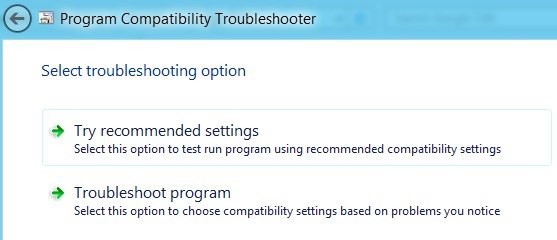 >トラブルシューティングプログラムをクリックすると、Windows 8でプログラムを実行しているときにプログラムに気づいた問題が表示されます。
>トラブルシューティングプログラムをクリックすると、Windows 8でプログラムを実行しているときにプログラムに気づいた問題が表示されます。
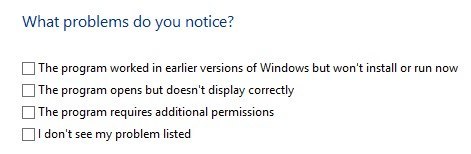
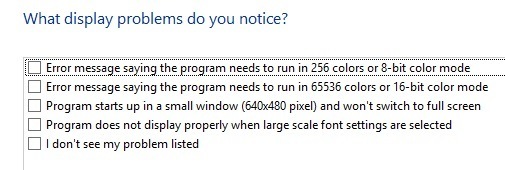 それ。全体として、Windows 8で古いプログラムを実行することは、Windows 7とよく似ており、さらに使いやすくなっています。お楽しみください!
それ。全体として、Windows 8で古いプログラムを実行することは、Windows 7とよく似ており、さらに使いやすくなっています。お楽しみください!